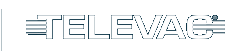Descripción
Esta nota de aplicación explica el proceso para descargar un archivo de hoja de datos electrónica (EDS) a un controlador lógico programable (PLC) Allen-Bradley CompactLogix de Rockwell Automation. El archivo EDS contiene toda la información del proveedor y del módulo
del dispositivo de red EthernetIP, así como una lista completa de parámetros de Clase 3 e información de conexión de Clase 1. Un operador de PLC puede utilizar el archivo en cualquier momento. Un operador de PLC puede utilizar el archivo para buscar rutas de enlace de variables de datos, tamaños y tipos de datos, y establecer las conexiones deseadas para el funcionamiento.
y establecer las conexiones deseadas para el funcionamiento.
Please see the MX200 Instruction Manual for a full description on Class 1 and Class 3 connections, and a complete ADI table including data instance, name, array length, access, and description, and for information on
configuring the IP Address.
Carga del archivo EDS
1. Conecte el puerto EthernetIP del MX200 situado en la parte posterior de la unidad a su PLC.
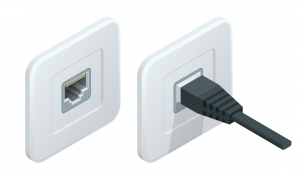
2. Utilizando el Asistente EDS de Rockwell Automation, importe el archivo EDS seleccionando Herramientas → Herramienta de instalación de hardware EDS.
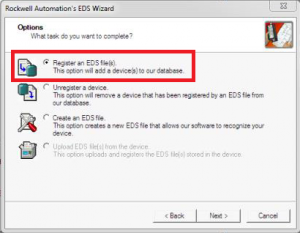
3. Busque el archivo EDS. Antes de completar este paso, asegúrese de que se ha descargado el archivo "Televac_MX200_Ethernetip.eds". Una vez cargado el archivo EDS, haga clic en Siguiente.
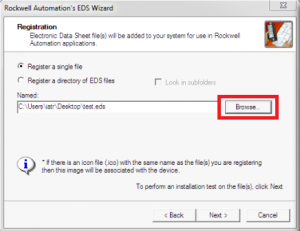
4. Verificar los resultados de la prueba de instalación de archivos
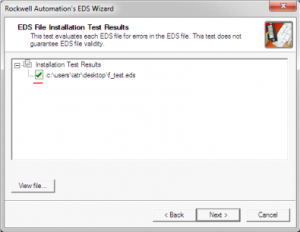
5. Si lo desea, cambie el icono del módulo y haga clic en Siguiente.
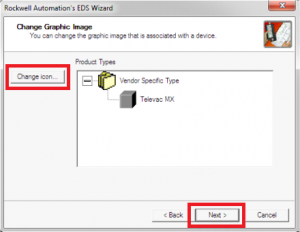
6. Si lo desea, cambie el icono del módulo y haga clic en Siguiente.
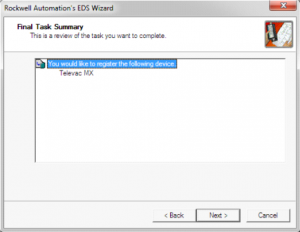
7. Pulse Finalizar.
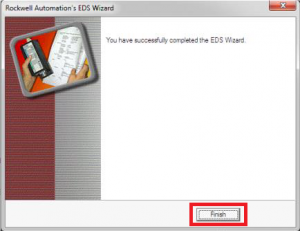
8. Para actualizar el fichero en el futuro, primero hay que dar de baja el fichero. A continuación, siga los pasos del 1 al 7.
Establecer una conexión
1. Añada el nuevo módulo a la red. Para ello, haga clic con el botón derecho del ratón en Ethernet → Nuevo módulo.
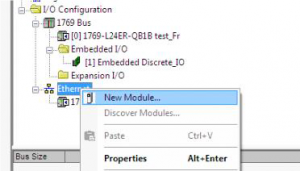
2. Busque el módulo escribiendo "fredericks" en la barra de búsqueda. 3. Selecciona el módulo Televac MX.
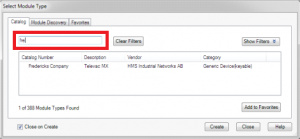
3. Establezca el Nombre del dispositivo y la Dirección IP y, a continuación, haga clic en Cambiar definición del módulo.
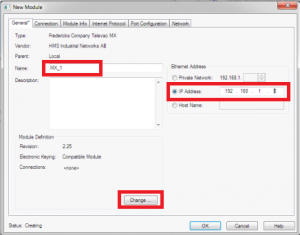
4. Establezca el tipo de datos como real.
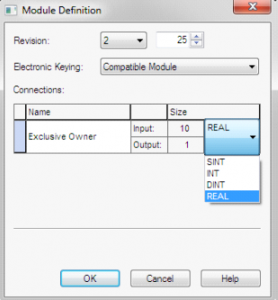
5. Ahora debería poder establecer conexiones con las variables de datos proporcionadas dentro del EDS. Consulte el manual de instrucciones de EthernetIP para MX200 para obtener más información sobre la configuración y el funcionamiento.
Desajuste de clave electrónica
1. Compruebe que existe un código de error que identifica una falta de coincidencia de clave electrónica.
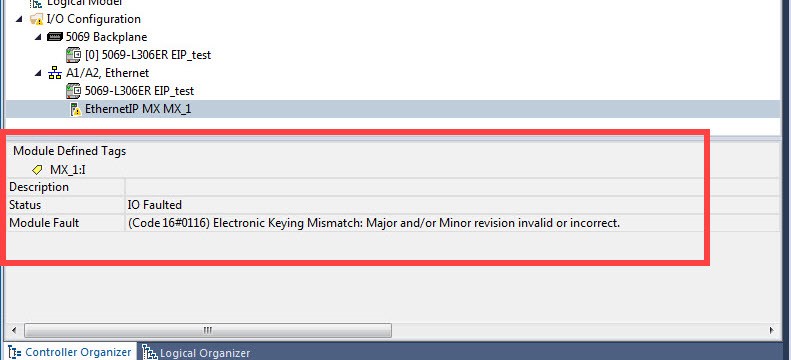
2. Abra las propiedades del módulo para visualizar la información de Definición del módulo
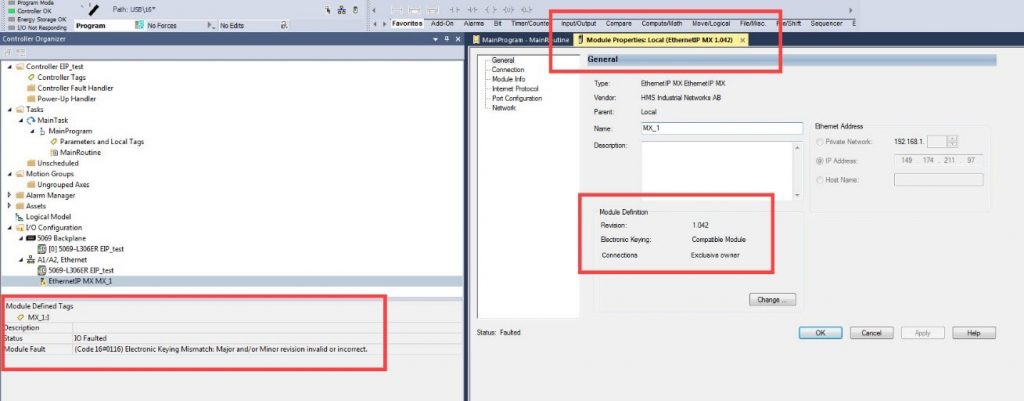
3. Utilizando el navegador web, identifique el nivel de revisión del firmware del módulo
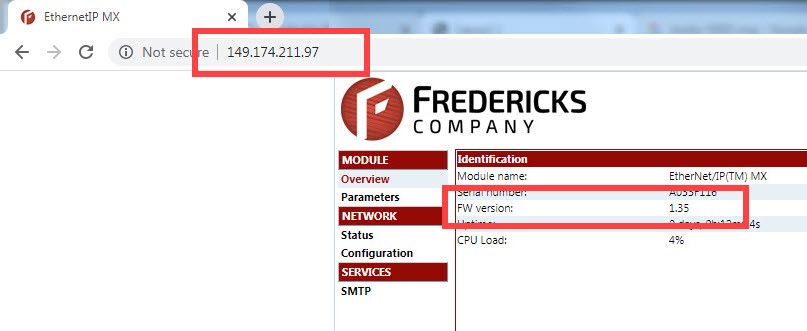
4. Utilizando el navegador web, identifique el nivel de revisión del firmware del módulo
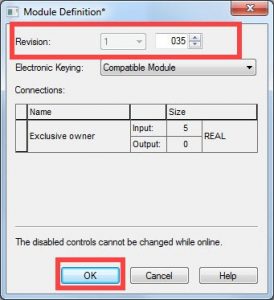
5. Seleccione Aplicar y compruebe que el sistema se conecta y funciona
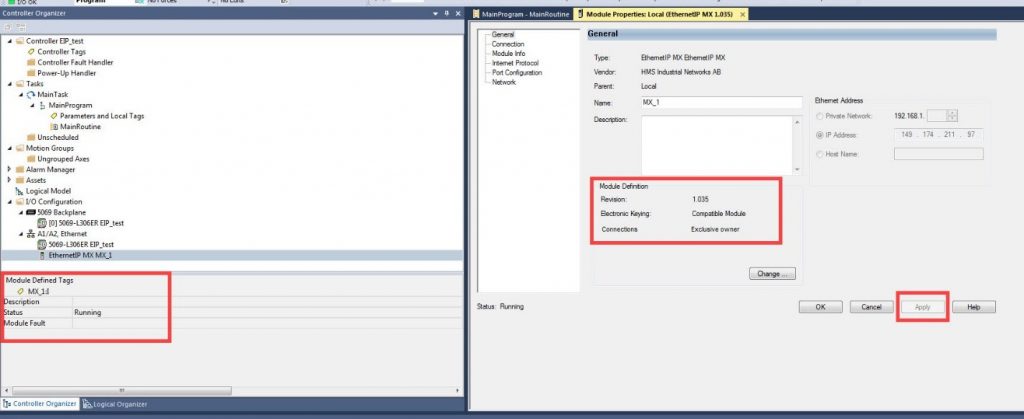
Productos relacionados
Controlador de vacío MX200 EthernetIP
- De 1*10-11 Torr a 1*104 Torr
- Controla hasta 10 vacuómetros Televac
- Comunicaciones digitales EthernetIP/USB
- Pantalla OLED de fácil lectura